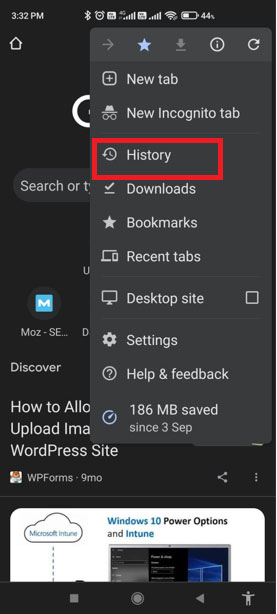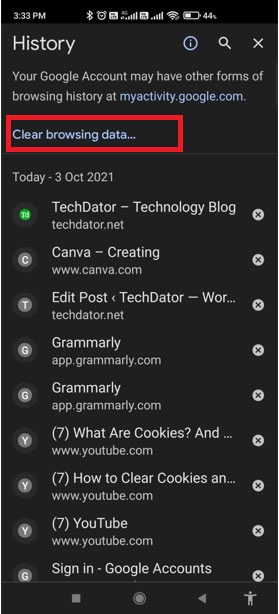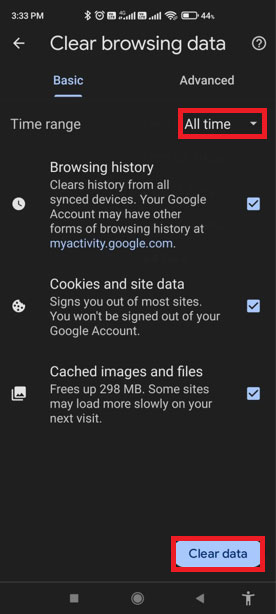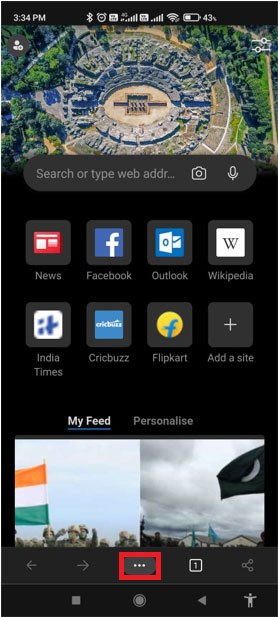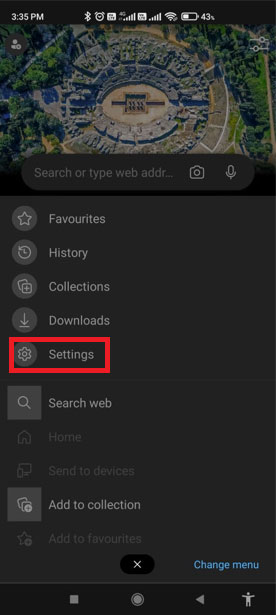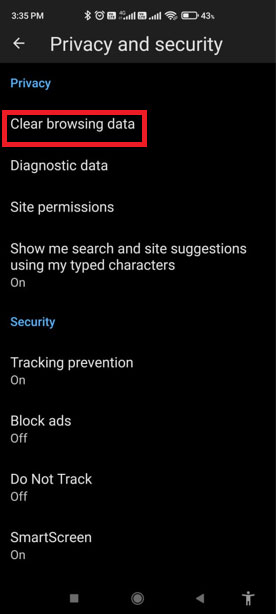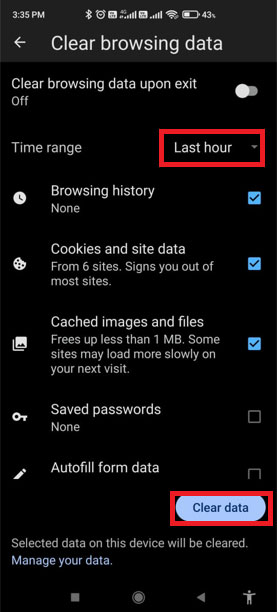Как очистить файлы cookie и кеш на Android – TechDator
Есть вероятность, что вы просматривали Интернет и увидели на экране браузера всплывающее уведомление о том, что этот веб-сайт использует файлы cookie. И большую часть времени ты просто даешь пощечину»Соглашаться” кнопка.
Ну, файлы cookie веб-сайта более формально называются файлами cookie HTTP. Если нам нужно определить это, то файл cookie — это небольшой фрагмент данных с определенного веб-сайта, хранящийся на компьютере пользователя во время просмотра веб-страниц. Клиринг
Однако они могут иметь множество функций, например, отслеживание вашей активности в Интернете для предоставления целевой информации, такой как реклама товаров или услуг. Это основная причина, по которой вы ищете что-то на Amazon, а позже в тот же день то же самое появляется на вашем Facebook или Google.
Итак, если вы хотите очистить файлы cookie и данные сайта на своем смартфоне Android, то для вас есть хорошие новости. Здесь, в этом руководстве, я объясню то же самое. Поэтому обязательно следите за обновлениями этого руководства до конца.
Читайте также: ИСПРАВЛЕНИЕ — Android не может отформатировать проблему с SD-картой
Действия по очистке файлов cookie, данных сайта и кеша на Android
Это очень простой процесс; вы просто делаете это с помощью нескольких простых щелчков мыши. Итак, если вы не знаете об этом, выполните шаги, указанные ниже:
- Прежде всего, вам нужно бежать Гугл Хром на вашем Android-устройстве и нажмите на значок вертикальная трехточечная Кнопка, расположенная в правом верхнем углу экрана.
- После этого перейдите в История раздел из открывшегося раскрывающегося меню.


- Затем перейдите к Очистить данные просмотра.


- Теперь вам нужно выбрать тип данных, которые вы хотите очистить. Но перед этим выберите период времени, в течение которого вы хотите очистить.
- После этого поставьте галочку напротив пункта Файлы cookie и данные сайта и снимите выделение со всего остального. Затем нажмите Очистить данные.


- Теперь появится всплывающее окно с вопросом, уверены ли вы в том, что делаете. Итак, отметьте все флажки, которые вы хотите включить, и нажмите кнопку Прозрачный кнопку, чтобы продолжить.
Действия по очистке файлов cookie браузера Edge на Android
Если вы используете браузер Edge вместо Google Chrome на своем смартфоне Android. Затем вы можете выполнить шаги, которые мы упомянули ниже:
- Изначально вам нужно запустить Крайний браузер на вашем Android-устройстве и нажмите кнопку вертикальная трехточечная кнопка, расположенная в нижней части экрана.


- Затем перейдите к Настройки и нажмите на Конфиденциальность и безопасность.


- Теперь найдите и выберите Очистить данные просмотра.


- После этого выберите пункт Файлы cookie и данные сайта вариант и нажмите Прозрачный кнопка.


- Теперь, если вы запросите подтверждение, нажмите кнопку Прозрачный вариант еще раз.
Итак, это были некоторые методы, которые вы можете использовать для очистки файлов cookie и данных сайта в браузере на смартфоне Android. Мы надеемся, что теперь вы сможете это сделать. Однако, если у вас есть какие-либо предложения для нас, обязательно оставьте комментарий в поле для комментариев ниже.